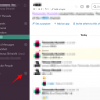BitBucketへコミットをプッシュしたらSlackへBitbucket Cloud Botによる通知を行うようにする設定のMEMOです。
にも同様の内容を書きましたが、これは古いやり方です。現時点ではBitbucket Cloudを使います。
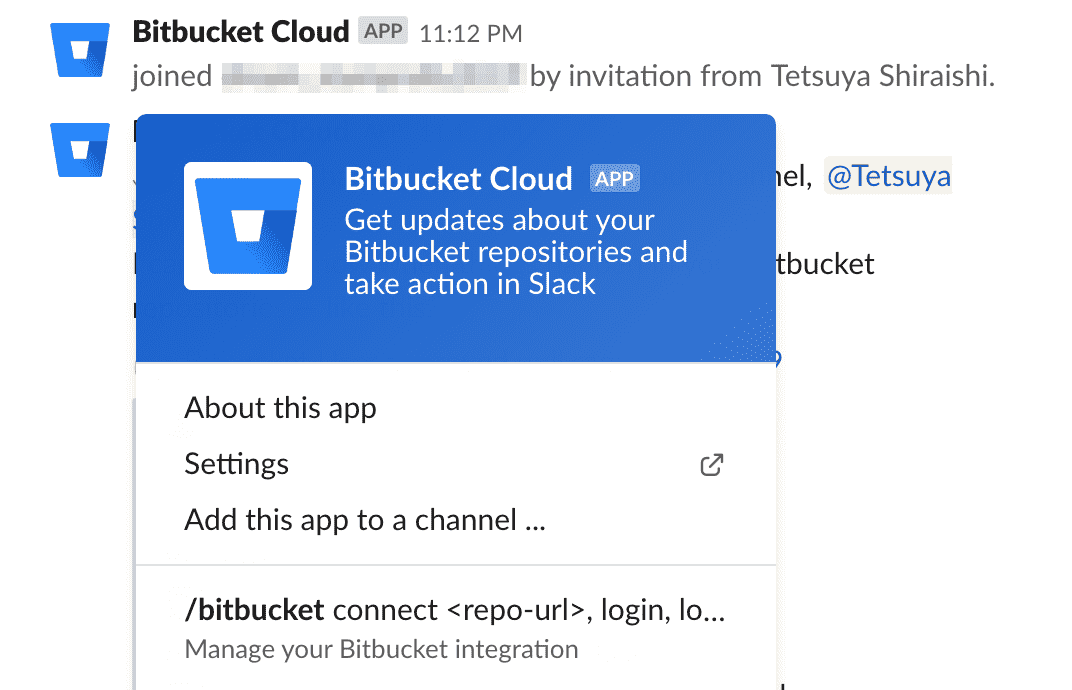
Slackアプリから「/bitbucket」コマンドを
Mac環境でのMEMOです。Slackアプリを開いてAppsの横の「+』ボタンでBitbucket Cloudアプリをそのチャンネル(ワークスペース)に追加します。
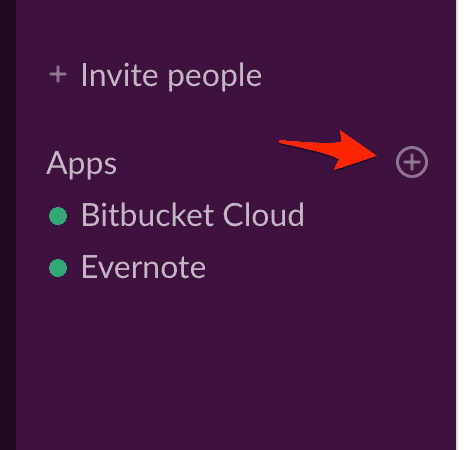

リポジトリのURLをコピペします。
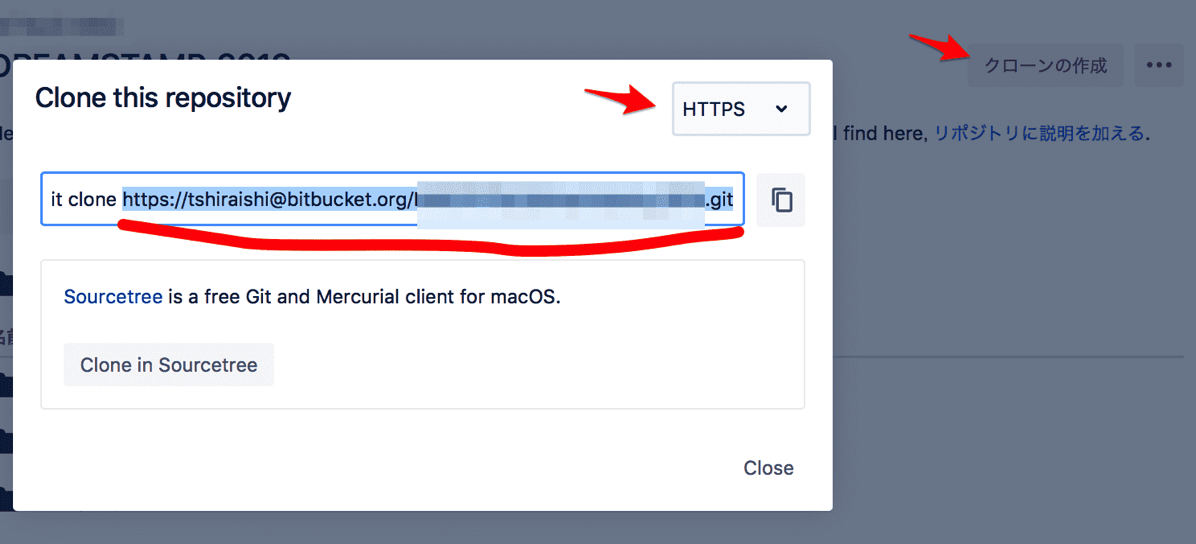
Slackの通常会話を書き込むフィールドに /bitbucket connect https://tshiraishi@bitbucket.org/XXXXX/xxxxx.git のように書き込みます。これがコマンドとして実行されます。
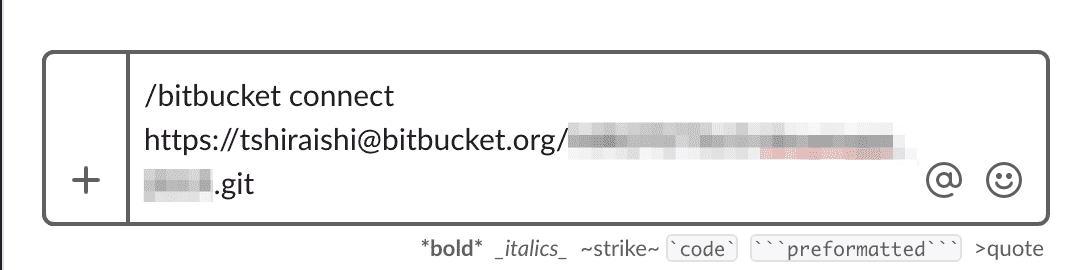
Bitbucket Cloud Botが反応し、「Create subscription」ボタンを表示します。
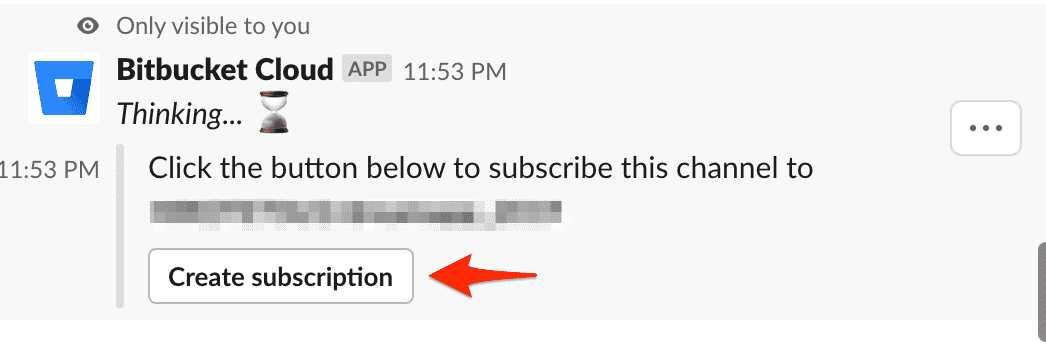
Bitbucketのそのリポジトリのチャット通知のページが開き、ボタンを押したワークスペース&チャンネルへの通知を追加するかのダイアログが出ます。「Add」を押すと、Slackへ追加されたことが通知されます。
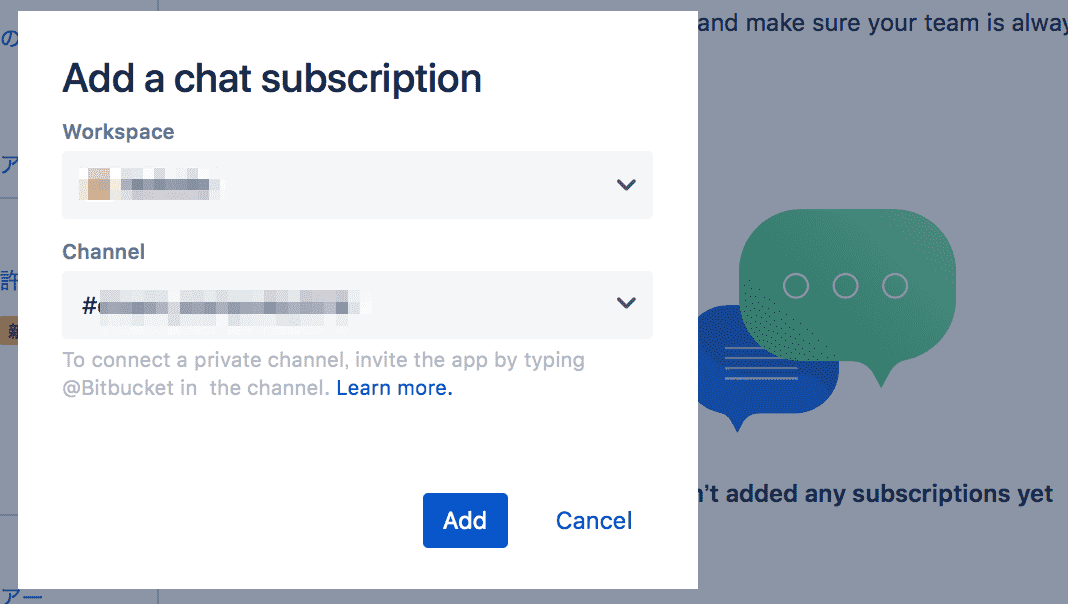
追加すると、細かな設定が行えるようになりますが、ここでは、masterへのコミット関連は削除し、自分のブランチへコミット&プッシュしたことを通知するようにしようと思います。master部分を削除して、自分のブランチ名を入れ、「commits pushed」だけを選択します。
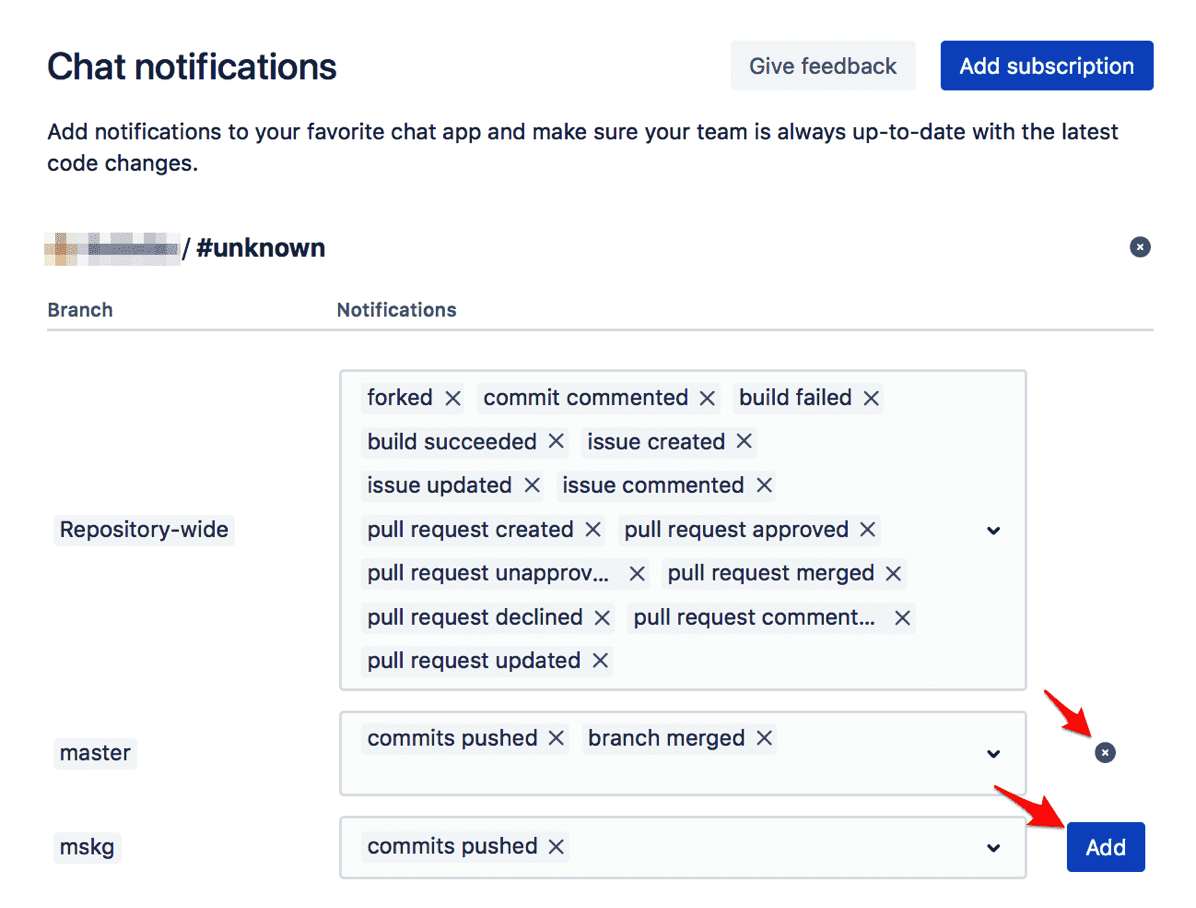
これで自分のブランチにプッシュしたときだけ通知が行くようになりました。この辺は、状況に合わせてどんな通知を出すか検討してみましょう。
東京造形大学卒業後、マクロメディア(現アドビ システムズ)に入社。Quality AssuranceやテクニカルサポートマネージャーとしてFlash、DreamweaverなどのWeb製品を担当。独立後、2007年に虫カゴデザインスタジオ株式会社を設立。2021年東京三鷹を拠点に。最近は、CakePHP、Laravel、Unity、ZBrush、Modo、Adobe Substance 3D、Adobe Firefly、Xcode、Firebaseにフォーカスしています。モバイルアプリ開発情報を主としたブログ「MUSHIKAGO APPS MEMO」の中の人。